在办公室工作过程中,我们需要从PDF文件中获取对我们有用的图片。 但是打开PDF文件后,无法直接保存或复制图片。所以我们常用的方法是使用屏幕截图工具保存一两张图片。 如果有数百张图片,则估计头部会很大。 因此该操作方法效率很低。 我们如何快速提取一批PDF图片?今天小编就在这里教大家怎么从pdf中提取图片,pdf文件中的图片如何提取:
步骤详解:
第1步,打开安装好的迅米PDF转换器,左侧为软件功能列表,我们点击最下面的【PDF图片获取】功能,从这里就能进行PDF文件图片获取。
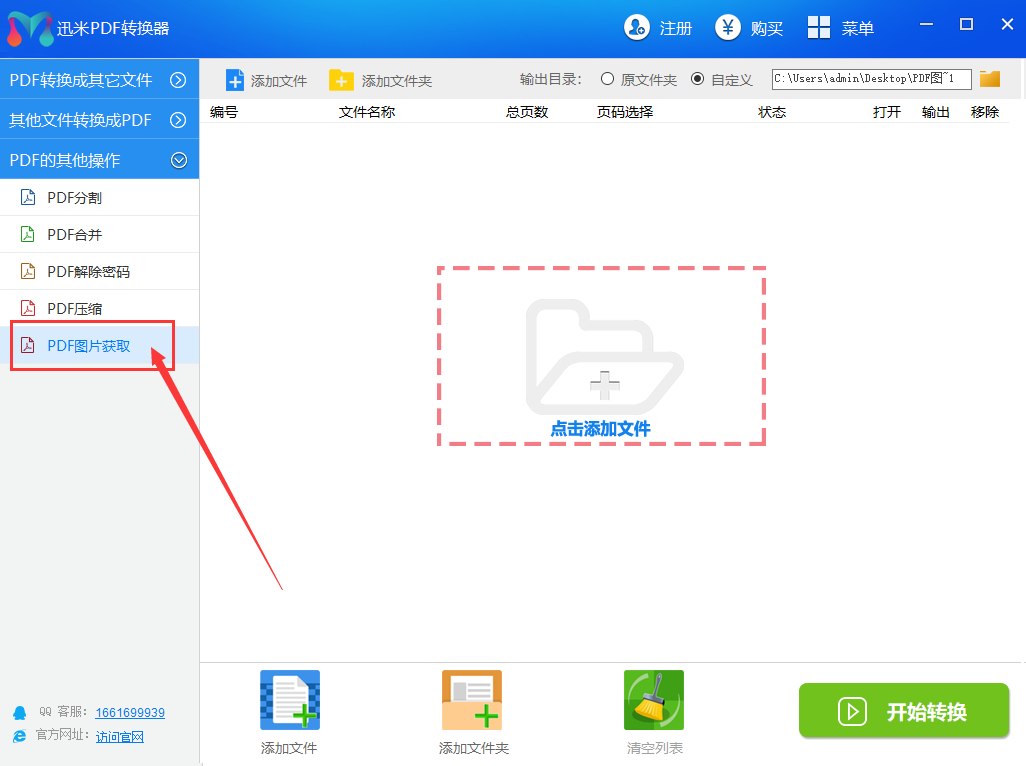
第2步,如下图所示,任意点击一个“添加文件”按钮,将需要提取图片的PDF文件添加到软件右侧列表中,可以同时添加多个,一起提取效率更快。提取后每个PDF中的图片保存在一个文件夹里,不会混乱。
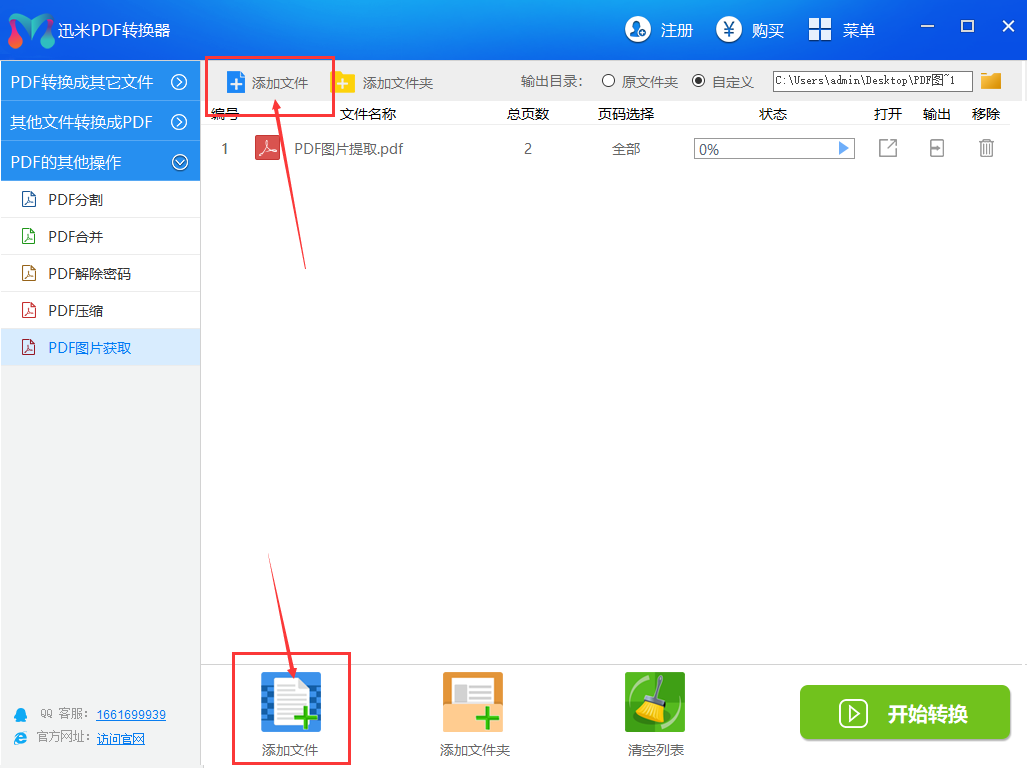
第3步,点击软件右下角的绿色按钮【开始转换】,这样软件就开始帮你从pdf文件中提取图片了,等待二三十秒后就能提取好了。
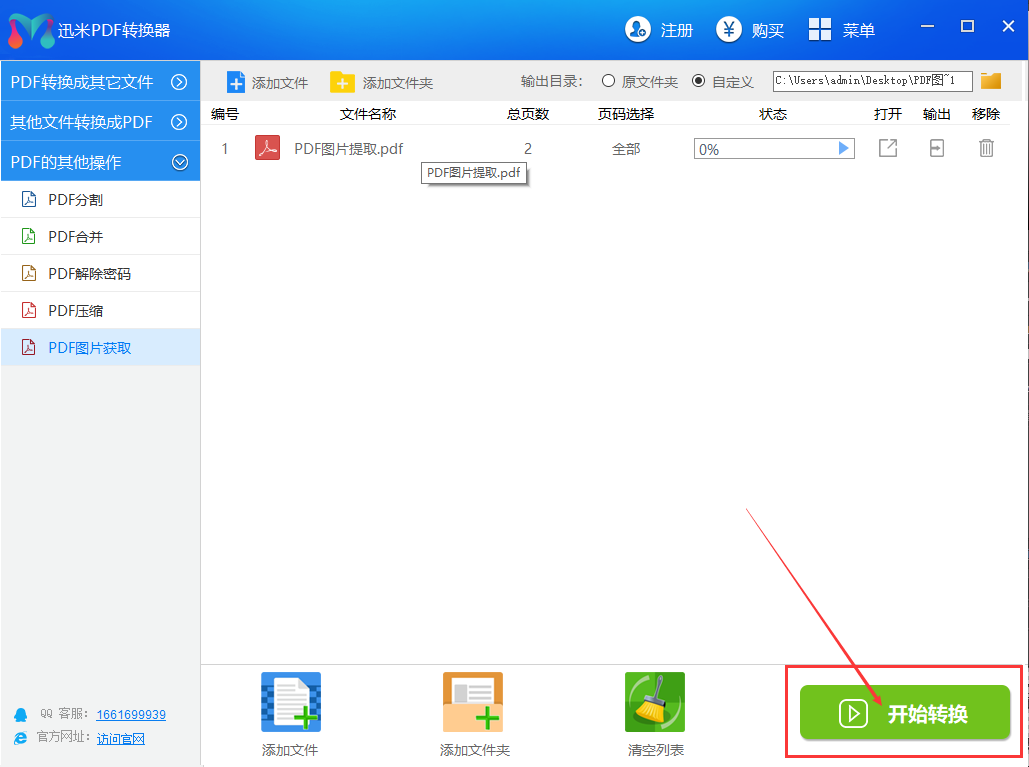
第4步,如下图所示,当状态栏下面的进度条变成绿色的100%时,说明pdf文件中的图片提取完成。点击右边的“输出”图片按钮,就可以打开这些图片所在的文件夹了。
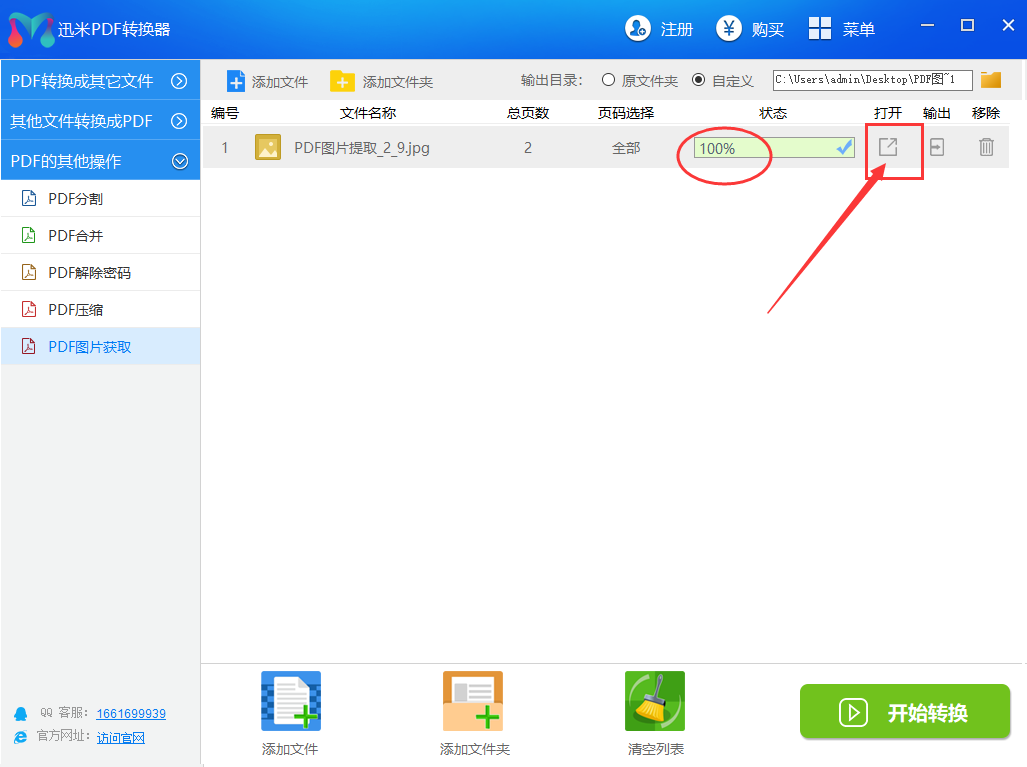
以上的介绍就是从PDF文件中提取图片的方法,是不是很方便呢,不用一张一张的截图保存,而且图片质量不好,这样一下就能批量提取出来,刚兴趣的小伙伴赶紧去试一试吧,保证快速提升你的工作效率。






















 2154
2154











 被折叠的 条评论
为什么被折叠?
被折叠的 条评论
为什么被折叠?








